MPG est un format de fichier vidéo courant qui contient de la vidéo, de l'audio et des métadonnées. Les fichiers MPG sont souvent utilisés pour stocker des films qui seront distribués sur Internet. Et parfois, vous pouvez avoir des fichiers vidéo MPG intéressants et vouloir créer un GIF à partir de ces fichiers ? Comment convertir MPG en GIF ? Voici 7 solutions.
Cet article présentera 7 convertisseurs MPG en GIF et décrira comment transformer une vidéo MPG en GIF avec eux. Maintenant, parcourez la partie suivante, apprenez à convertir MPG en GIF animé et trouvez votre outil de conversion MPG en GIF préféré.
Les 7 meilleurs convertisseurs MPG en GIF
- MiniTool MovieMaker
- Assistant d'instantané vidéo
- Convertisseur gratuit de vidéo en GIF
- Convertisseur vidéo en GIF d'Aiseesoft
- VideoSolo Video Converter Ultime
- Ezgif
- HNET
#1. MiniTool MovieMaker
MiniTool MovieMaker est l'un des meilleurs convertisseurs MPG en GIF et il vous permet de convertir facilement MPG en GIF. Avant la conversion, il vous permet de diviser, rogner, faire pivoter, retourner, ralentir, accélérer les vidéos, ajouter du texte à la vidéo, appliquer des filtres vidéo, supprimer l'audio de la vidéo source, etc. Il peut également créer un GIF animé à partir de 3GP, MP4, AVI, MOV, MKV, MPG, VOB, WMV, RMVB, FLV.
En plus de créer des GIF, MiniTool MovieMaker peut éditer des GIF. Il peut faire pivoter, diviser, combiner, rogner, couper le GIF, ajouter du texte au GIF, inverser le GIF, modifier la vitesse du GIF, etc.
MiniTool MovieMaker est 100 % gratuit et simple à utiliser.
Voici comment convertir MPG en GIF avec MiniTool MovieMaker.
Étape 1. Cliquez sur Téléchargement gratuit pour télécharger MiniTool MovieMaker, puis installez-le sur votre ordinateur.
Étape 2. Lancez ce convertisseur MPG en GIF, cliquez sur Importer des fichiers multimédias pour ajouter le fichier MPG à partir duquel vous souhaitez créer un GIF.
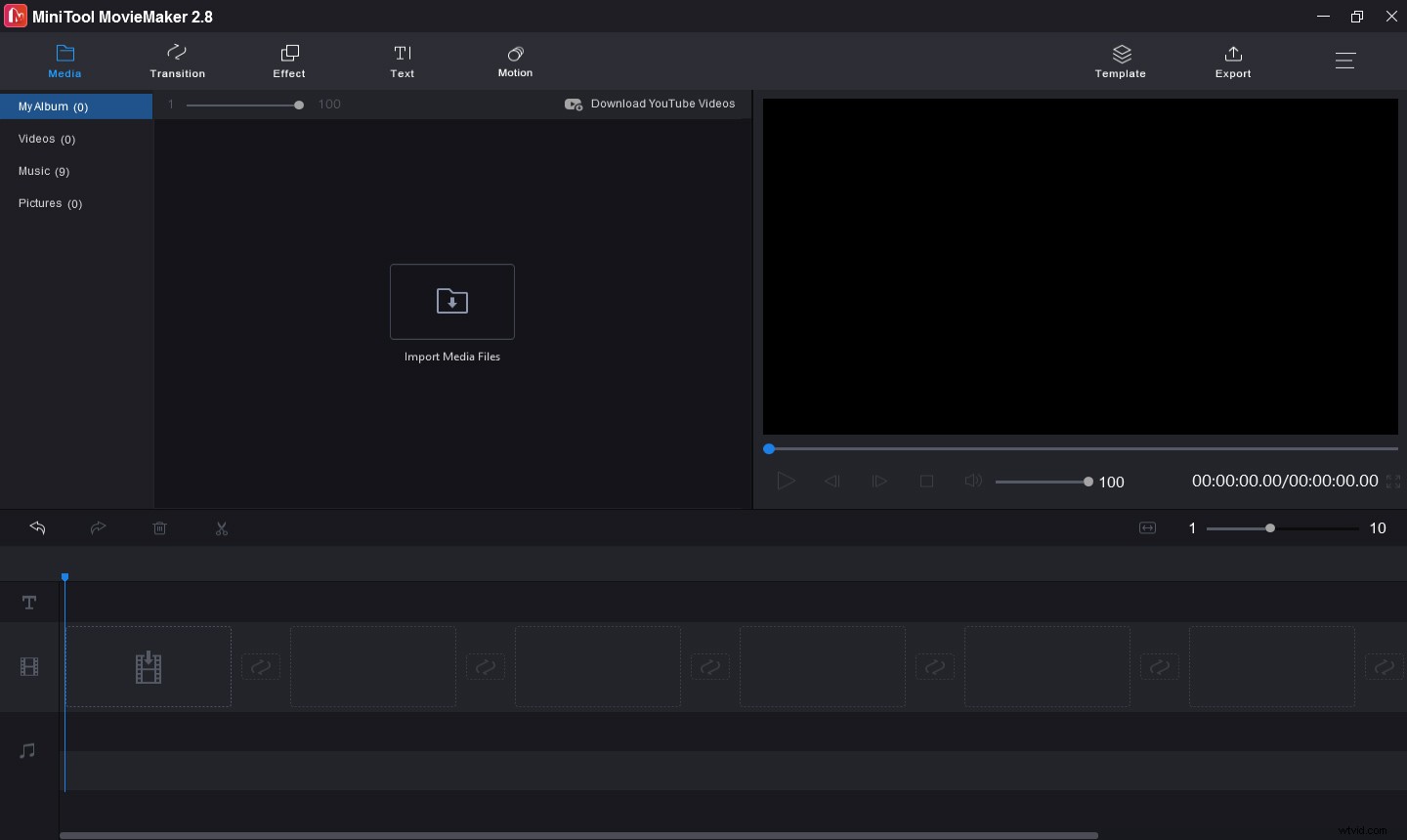
Étape 3. Cliquez sur le + ou faites simplement glisser et déposez la vidéo MPG sur la chronologie, puis cliquez sur Zoom pour ajuster la chronologie bouton.
Étape 4. Modifiez la vidéo pour créer un GIF de haute qualité.
- Coupez la piste audio d'origine :sur la chronologie, cliquez sur le symbole du haut-parleur dans le coin inférieur gauche de la vidéo pour supprimer le bruit de fond.
- Couper la vidéo :déplacez la tête de lecture à l'endroit où vous souhaitez couper la vidéo en deux parties, puis cliquez sur l'icône de ciseaux sur la tête de lecture. Supprimez ensuite les parties inutiles.
- Ajouter une légende à la vidéo :déplacez la tête de lecture à l'endroit où vous souhaitez que le texte apparaisse, cliquez sur Texte , choisissez un modèle de légende, saisissez et modifiez votre texte dans l'éditeur de texte
Étape 5. Cliquez sur Exporter en haut à droite de l'écran. Allez dans Formater , sélectionnez le GIF comme format de sortie dans la liste, puis choisissez un dossier de sortie pour enregistrer le GIF, et vous pouvez renommer le GIF. Appuyez sur Exporter pour convertir MPG en GIF et l'enregistrer dans le dossier de destination.
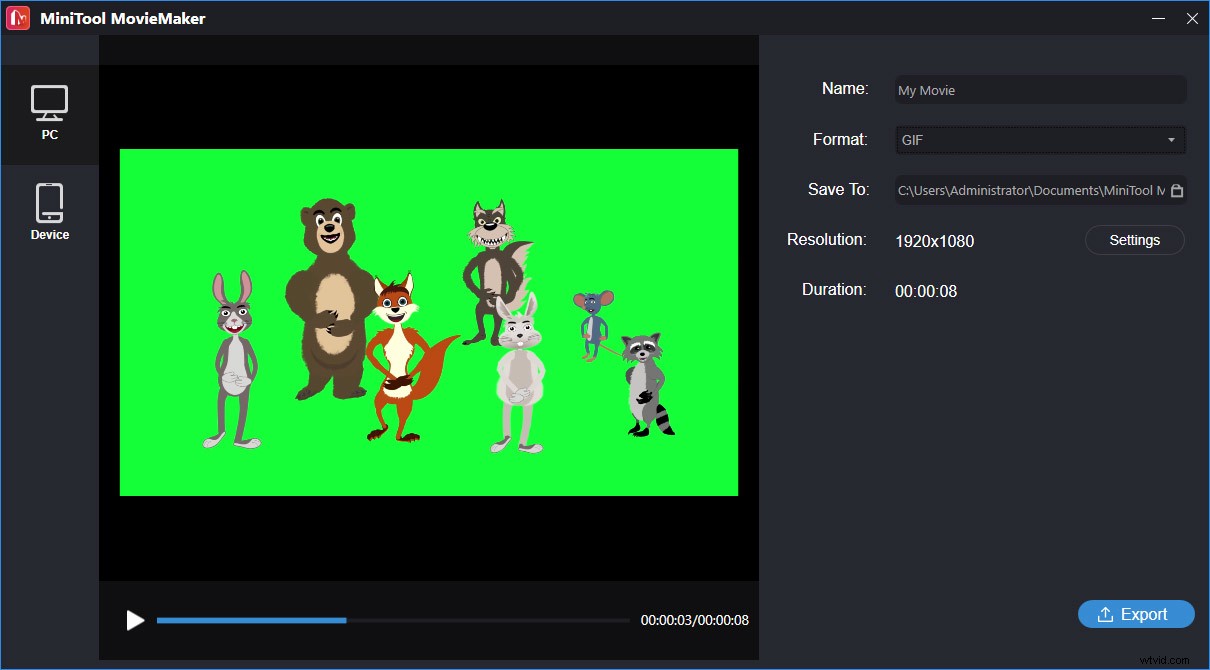
#2. Assistant d'instantané vidéo
L'assistant d'instantané vidéo vous permet de capturer des images fixes à partir d'une vidéo et de les exporter sous forme d'images fixes, de GIF animés ou de vignettes. Il prend en charge les formats vidéo les plus populaires, tels que AVI, FLV, ASF, MOV, RMVB, WMV, VOB, MPG, etc. Ainsi, c'est aussi un bon convertisseur MPG en GIF.
De plus, il peut capturer des images de cadre à partir de vidéos DVD, recadrer et redimensionner des instantanés capturés, ajouter des filigranes, etc.
L'assistant d'instantané vidéo coûte 99 $. Vous pouvez utiliser la version d'essai gratuitement, mais votre sortie sera filigranée.
Suivez le guide ci-dessous pour apprendre à convertir MPG en GIF animé avec l'assistant d'instantané vidéo.
Étape 1. Téléchargez le programme d'installation de Video Snapshot Wizard sur le site officiel, ouvrez ce programme après l'installation.
Étape 2. Cliquez sur l'icône en forme de dossier pour ouvrir l'explorateur de fichiers et rechercher et ouvrir une vidéo MPG à lire.
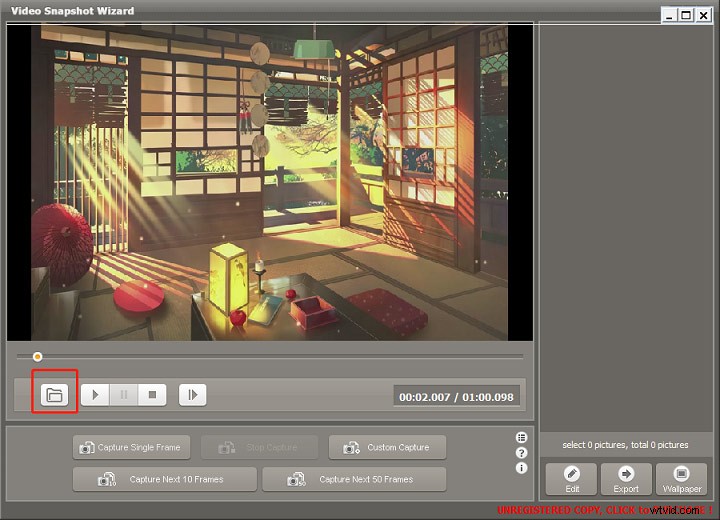
Étape 3. Ensuite, vous pouvez choisir parmi Capturer une seule image , Capture personnalisée , Capturer les 10 images suivantes , ou Capturer les 50 images suivantes pour capturer les images du cadre de lecture.
Étape 4. Une fois que vous avez obtenu les cadres souhaités, vous pouvez les modifier un par un. Faites simplement un clic droit sur une image de cadre, cliquez sur Modifier . Ensuite, vous pouvez recadrer et redimensionner l'image du cadre, ajouter un filigrane de texte ou un filigrane d'image dessus.

Étape 5. Si vous souhaitez insérer une image externe derrière une certaine image de cadre, faites un clic droit dessus et choisissez Insérer des images externes… pour charger vos images.
Étape 6. Lorsque vous avez terminé l'édition, cliquez sur Exporter> Exporter en tant que GIF animé . Choisissez ensuite les Cadres sources et complétez les Paramètres d'animation GIF . Cliquez sur Enregistrer , choisissez un dossier et donnez un nom au GIF, puis appuyez sur Enregistrer pour exporter le GIF animé.
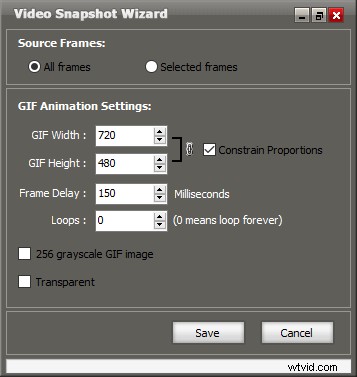
Étape 7. L'assistant d'instantané vidéo ouvrira automatiquement le GIF avec votre navigateur par défaut et vous pourrez le vérifier instantanément.
Remarque : Si vous souhaitez créer un GIF à partir des images de cadre sélectionnées, vous devez les sélectionner avant de cliquer sur Exporter> Exporter en tant que GIF animé> Cadres sélectionnés .#3. Convertisseur gratuit de vidéo en GIF
C'est un autre convertisseur MPG en GIF gratuit qui peut facilement créer un GIF à partir de fichiers vidéo MPG. Et il prend également en charge de nombreux autres formats vidéo pour l'animation GIF. Et avant la conversion, vous pouvez supprimer des images de la vidéo, ajuster la vitesse de lecture et choisir la qualité du GIF de sortie.
Comment utiliser le convertisseur gratuit de vidéo en GIF ? Voici le guide.
Étape 1. Téléchargez et installez le convertisseur gratuit de vidéo en GIF sur votre ordinateur.
Étape 2. Ouvrez l'application, cliquez sur Parcourir la vidéo… pour charger votre vidéo MPG, vous pouvez extraire des images de la vidéo en définissant l'heure de début et l'heure de fin et ajuster la largeur et la hauteur tout en conservant le rapport d'aspect.
Étape 3. Passez à Étape 2. Créer un GIF , vous pouvez supprimer certains cadres de la liste. Choisissez ensuite la qualité GIF et la vitesse de lecture.
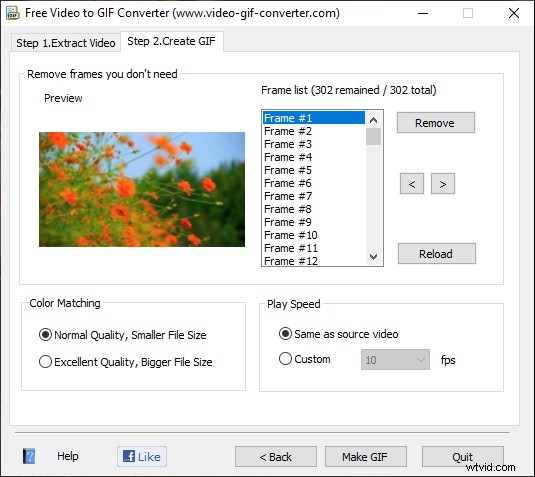
Étape 4. Cliquez sur Créer un GIF , puis nommez le fichier, choisissez un dossier de destination et cliquez sur Enregistrer .
#4. Aiseesoft Convertisseur vidéo en GIF
Aiseesoft Video to GIF Converter est un convertisseur gratuit de vidéo en GIF et prend en charge de nombreux formats vidéo populaires (MP4, AVI, MOV, WMV, MPG, FLV, etc.) en animation GIF. Avec l'éditeur vidéo intégré, vous pouvez faire pivoter, recadrer, filigrane, découper la vidéo avant la conversion. En outre, il peut ajuster les effets GIF de sortie.
Étape 1. Téléchargez Aiseesoft Video to GIF Converter depuis le site officiel, puis installez et ouvrez ce convertisseur MPG en GIF
Étape 2. Cliquez sur Ajouter un fichier pour localiser le dossier souhaité et rechercher une vidéo MPG, sélectionnez-la et cliquez sur Ouvrir .
Étape 3. Cliquez sur Rogner pour découper la vidéo d'origine ou appuyez sur Modifier pour faire pivoter, retourner, recadrer la vidéo, régler la luminosité, le contraste, la saturation, ajouter du texte ou un filigrane d'image.

Étape 4. Appuyez sur Parcourir pour choisir un autre dossier de destination pour enregistrer le GIF de sortie. Enfin, cliquez sur Convertir .
#5. VideoSolo Video Converter Ultime
VideoSolo Video Converter Ultimate est un puissant convertisseur vidéo disponible sur Windows et Mac, et il fonctionne avec plus de 200 formats vidéo et audio. Et il vous permet d'éditer la vidéo avec des outils intégrés qui vous permettent de faire pivoter, retourner, recadrer, diviser des vidéos, appliquer des filtres, ajouter un filigrane et des sous-titres, ajouter de l'audio à la vidéo.
Plus important encore, il fournit une boîte à outils vidéo polyvalente uniquement disponible pour Windows, telle que le créateur de GIF, le compresseur vidéo, le créateur 3D, etc. Ainsi, VideoSolo Video Converter Ultimate est également un bon convertisseur MPG en GIF.
VideoSolo Video Converter Ultimate n'est pas gratuit. La licence à vie pour 1 PC coûte 69,95 $ et l'abonnement d'un an pour 1 PC nécessite 49,95 $. Mais il offre une version d'essai gratuite qui a les mêmes fonctions que la version enregistrée, à quelques limitations près.
Étape 1. Téléchargez, installez et exécutez VideoSolo Video Converter Ultimate sur votre ordinateur.
Étape 2. Cliquez sur Ajouter des fichiers ou cliquez sur le gros + au centre pour télécharger votre vidéo MPG.
Étape 3. Cliquez sur l'icône de ciseaux à côté de la vidéo source, puis vous pouvez couper ou diviser la vidéo, et vous pouvez supprimer le segment indésirable.
Étape 4. Cliquez sur l'icône à gauche de l'icône des ciseaux, puis vous pouvez recadrer, faire pivoter, ajouter un filigrane et des sous-titres à la vidéo.
Étape 5. Après l'édition, revenez au Convertisseur t ab, cliquez sur le bouton de format à droite, accédez à Vidéo> GIF , puis cliquez sur le format GIF avec la résolution souhaitée.
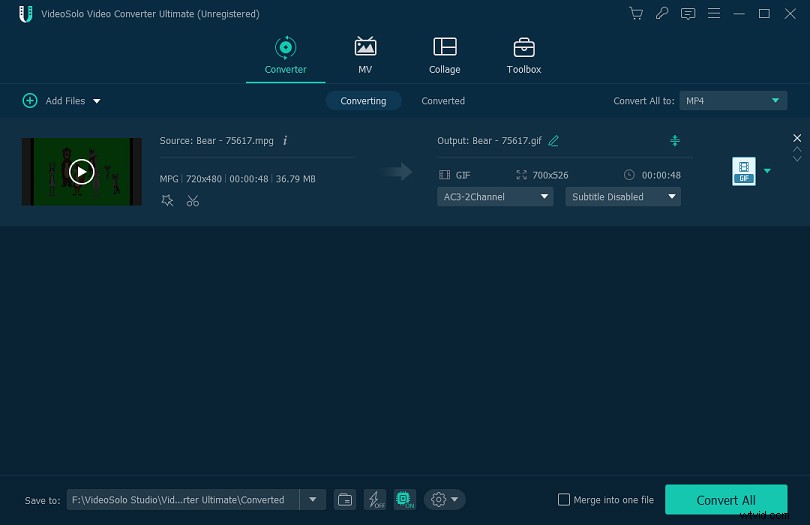
Étape 6. Appuyez sur l'icône de triangle inversé dans le champ Enregistrer vers barre pour changer le dossier de sortie. Enfin, cliquez sur Convertir bouton.
#6. Ezgif
Ezgif est un convertisseur MPG en GIF gratuit en ligne, vous permettant de créer facilement et sans filigrane un GIF à partir d'une vidéo MPG. En tant que créateur et éditeur de GIF en ligne populaire, il prend en charge MP4, WebM, AVI, FLV, MOV, 3GP en GIF et images en GIF, et il peut redimensionner, recadrer, couper, diviser, inverser, faire pivoter le GIF, ajouter du texte au GIF, et plus encore.
Étape 1. Accédez au site Web d'Ezgif, cliquez sur Vidéo en GIF .
Étape 2. Appuyez sur Choisir un fichier pour ajouter un fichier MPG, puis cliquez sur Télécharger la vidéo .
Étape 3. Choisissez une partie de la vidéo en définissant l'heure de début et l'heure de fin pour créer le GIF.

Étape 4. Appuyez sur Convertir en GIF ! pour démarrer la conversion. Après cela, vous pouvez enregistrer le GIF ou continuer à l'optimiser.
#7. HNET
HNET est un endroit idéal où vous pouvez convertir des images, audio, PDF, ICO, compresser des images, etc. Il gère divers formats en MP3, prend en charge HEIC en PNG, SVG en PNG, HEIC en JPG, vidéo en GIF, images en GIF, ICO vers PNG/JPG, SVG/JPG/PNG vers ICO, PDF vers JPG/PNG, compressez JPEG, PNG, SVG, etc. Et il prend également en charge GIF vers MP4 et convertit le texte en parole.
Voici comment convertir MPG en GIF avec HNET.com.
Étape 1. Tapez "hnet.com" dans votre navigateur Web pour ouvrir le site Web HNET, puis cliquez sur Convertisseur d'image> Vidéo en GIF .
Étape 2. Cliquez sur Télécharger une vidéo pour charger un fichier vidéo MPG.
Étape 3. Une fois le téléchargement terminé, choisissez la durée du GIF en ajustant l'heure de début et l'heure de fin.
Étape 4. Cliquez ensuite sur Convertir maintenant pour lancer la conversion MPG en GIF.
Étape 5. Cliquez sur Afficher ou Télécharger pour vérifier ou télécharger le GIF.
Conclusion
Avec les 7 convertisseurs MPG en GIF, il vous sera extrêmement facile de convertir MPG en GIF animé. C'est le moment de vous entraîner. Choisissez une méthode et essayez de créer un GIF à partir d'un fichier vidéo MPG. Et si vous avez des suggestions ou des questions, laissez vos commentaires ci-dessous ou contactez-nous via [email protected].
FAQ MPG vers GIF
Comment créer un GIF à partir d'un fichier MP4 ?- Allez sur le site Web Imgflip, sélectionnez Créer> Créer un GIF .
- Sous la Vidéo vers GIF cliquez sur l'onglet Télécharger la vidéo pour ajouter votre vidéo MP4.
- Personnalisez les paramètres du GIF et modifiez le GIF comme vous le souhaitez.
- Cliquez sur Générer un GIF pour convertir MP4 en GIF. Ensuite, téléchargez-le et partagez-le.
- Ouvrez FormatFactory, cliquez sur le format vidéo de sortie.
- Cliquez sur Ajouter des fichiers pour ajouter des vidéos MPG ou d'autres types de vidéos.
- Choisissez un dossier de sortie et cliquez sur OK . Cliquez ensuite sur Démarrer bouton pour activer la conversion.
Vous pouvez également essayer MiniTool Video Converter, Handbrake, VLC Media Player. Ils sont tous gratuits et simples à utiliser.
Comment convertir un GIF en MOV ?- Ouvrez le site Web de Convertio, cliquez sur Choisir des fichiers pour ajouter un GIF.
- Sélectionnez MOV comme format de sortie, et appuyez sur Convertir .
- Une fois terminé, cliquez sur Télécharger pour enregistrer les fichiers MOV sur votre ordinateur.
- Ouvrez un document Word et cliquez à l'endroit où vous souhaitez ajouter le GIF.
- Dans la barre d'outils, cliquez sur Insérer> Photos> Cet appareil… pour ouvrir l'explorateur de fichiers.
- Recherchez et sélectionnez le GIF cible, appuyez sur Insérer pour l'ajouter dans Word.
